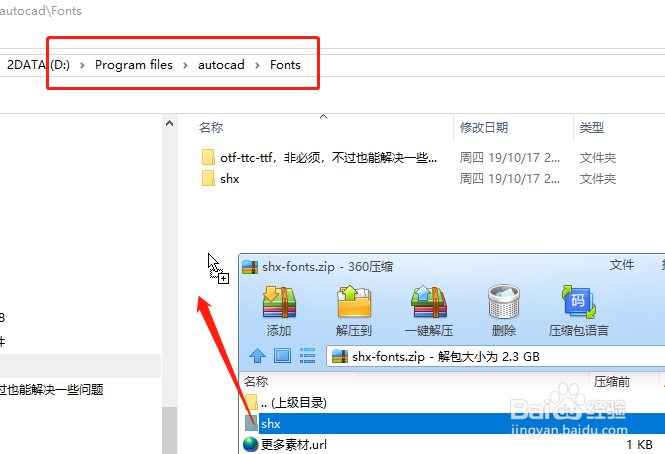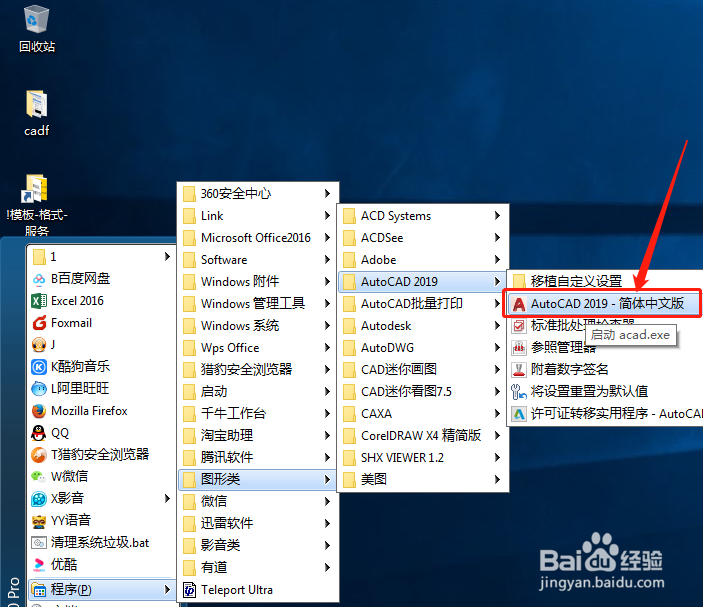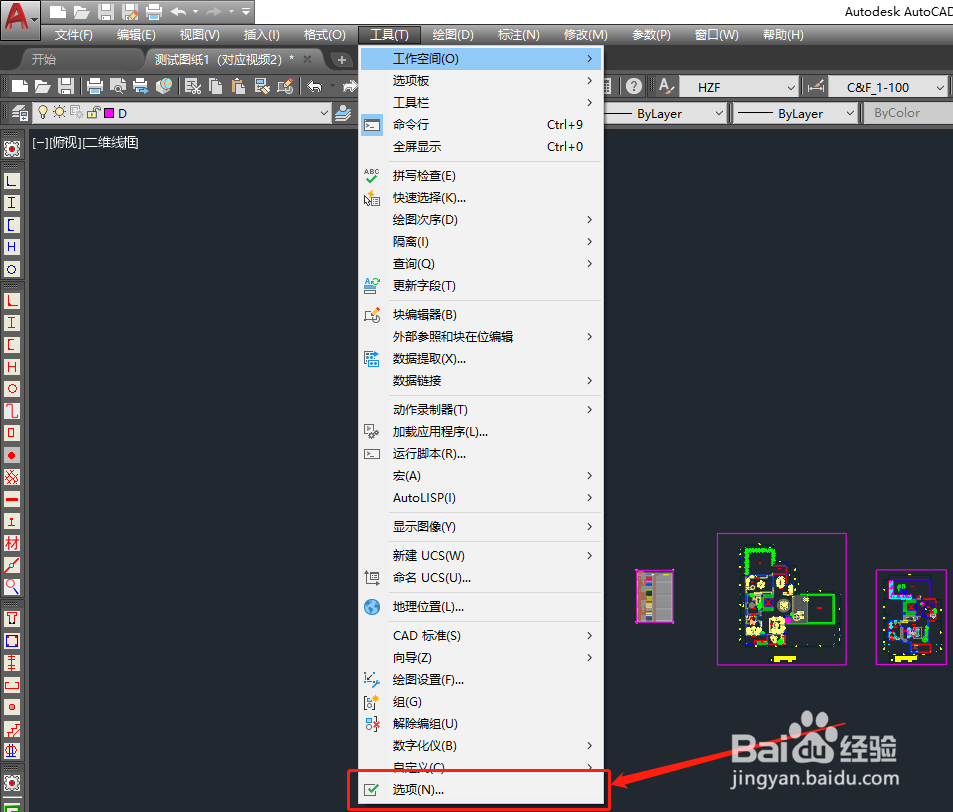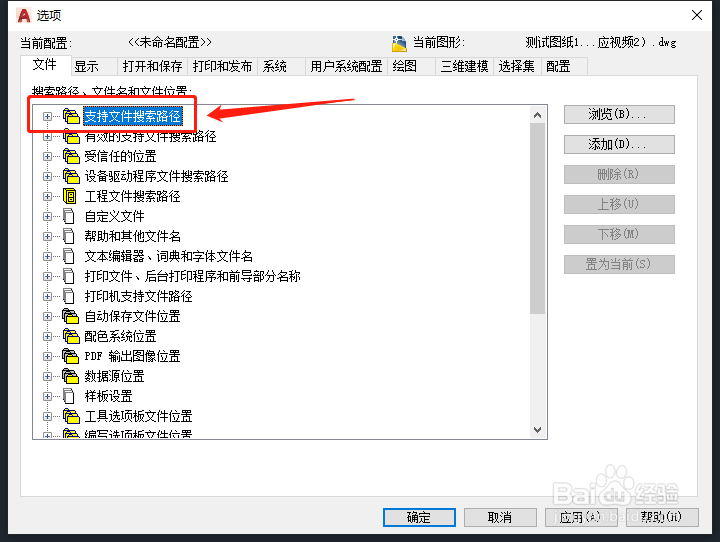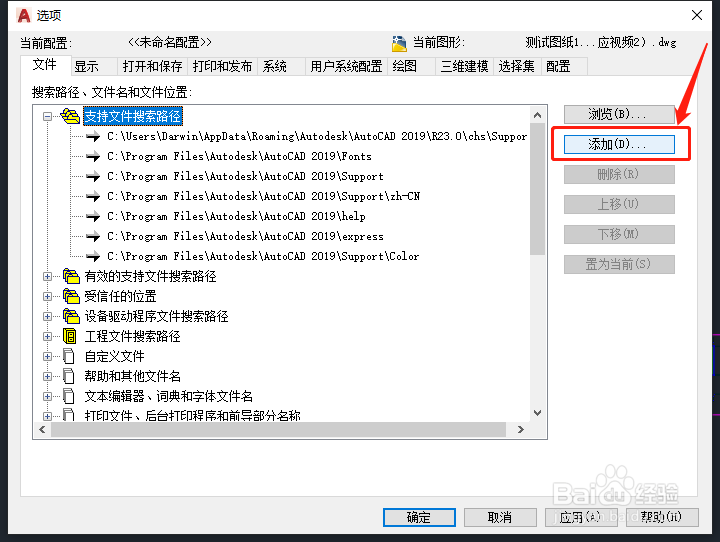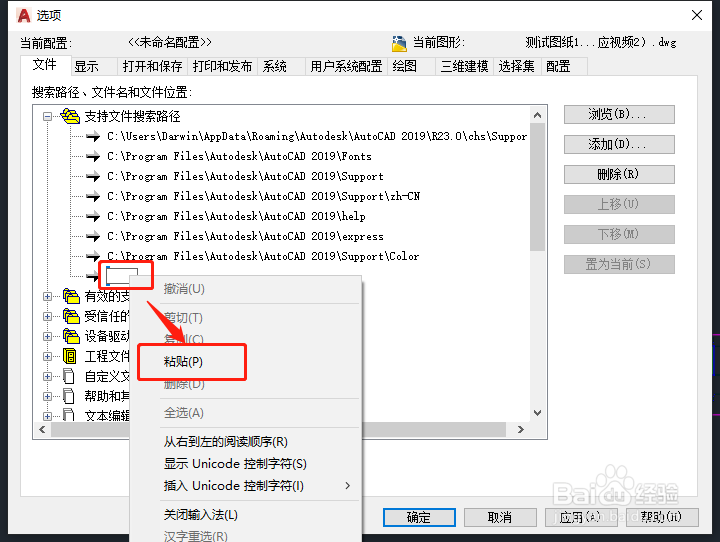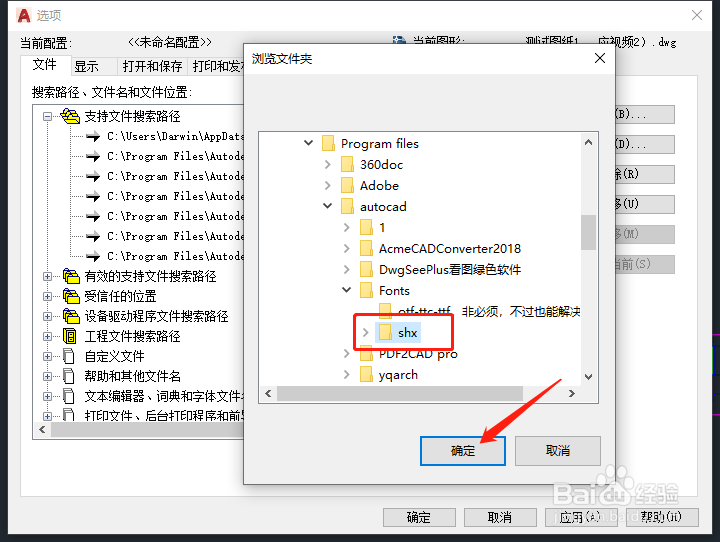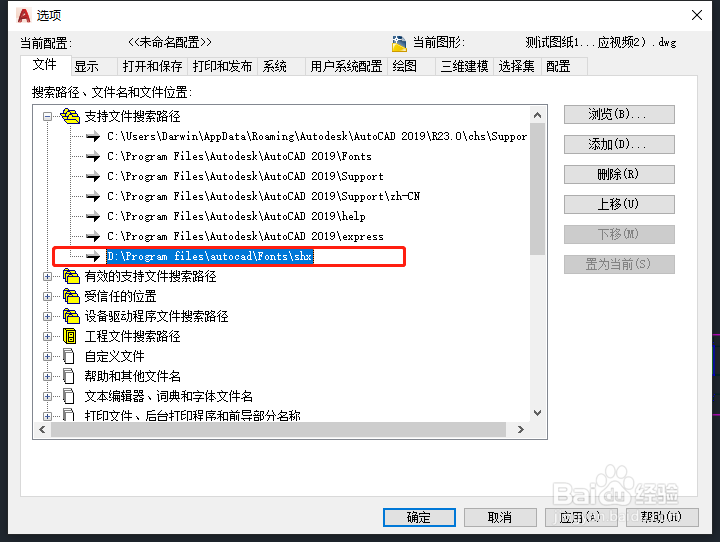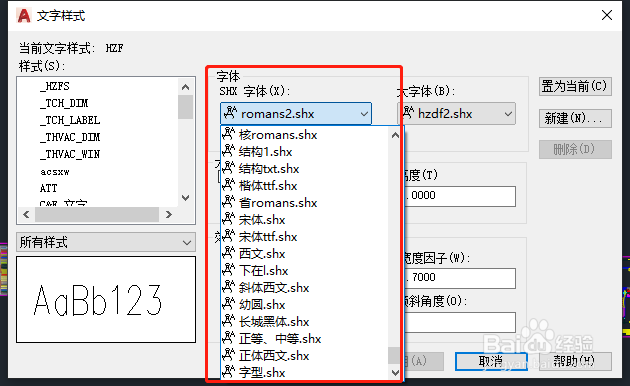AutoCAD添加字体库的方法图文教程2添加定位法
1、这里以AutoCAD 2019版本为例进行演示,并且这个软件是安装在C盘的。先将下载好的字体素材文件,进行解压缩,这里我们把解压缩出来的文件放到D盘,便于统一进行管理,
2、在解压缩完成后,我们把文件存放的路径,复制起来,备用,
3、这一步,非常简单,一看就会,就是在经过以上的准备后,打开 AutoCAD 2019软件,
4、随意打开一个cad文件,为的是让上方的菜单能起作用,进入【工具】菜单,打开【选项】功能,
5、我们要操作的地方,在【文件】标签页中,注意到了吧!有一项是【支持文件搜索路径】,
6、点击前方的【加号】,可以看到路径列表,可以看到原有的字体,就是Fonts的路径,我们的目标是将刚才复制的路径,添加到这里,点击【添加】,
7、在出现的光标闪烁处,点击鼠标【右键】,把 文件解压缩后的路径【粘贴】上。
8、也可以通过【浏览】来定位到字体文件所在的目录,
9、在路径添加后,【应用】一下,马上就可以使用了,
10、我们通过【格式】菜单中的,【字体样式】,可以查看到,新加的字体,已经生效了。13:52 周四 20/01/1614:16 周四 20/01/16
声明:本网站引用、摘录或转载内容仅供网站访问者交流或参考,不代表本站立场,如存在版权或非法内容,请联系站长删除,联系邮箱:site.kefu@qq.com。
阅读量:41
阅读量:33
阅读量:39
阅读量:45
阅读量:47